
Indhold
USB-fejlfinding er en tilstand, der gør det muligt for din Galaxy S10 eller enhver Android-enhed for den sags skyld at kommunikere med computere med henblik på udvikling. Det er under Udviklerindstillinger, og som standard er tilstanden skjult væk, det er derfor, hvis du har brug for adgang til den tidligere, før du kan aktivere USB-fejlretning på din telefon.
For Samsung “USB-fejlfinding er kun beregnet til udviklingsformål. Brug det til at kopiere data mellem din computer og din enhed, installere apps på din enhed uden underretning og læse logdata. ”
Det er overflødigt at sige, at hvis det er aktiveret, er der en potentiel risiko for andre at være i stand til at få adgang til dine oplysninger, hvis telefonen bliver forbundet til en computer. Derfor er det vigtigt, at når du har gjort det, du skal gøre med det, skal du deaktivere det igen af sikkerhedsmæssige årsager.
Sådan aktiveres USB-fejlfinding på Galaxy S10
Nødvendig tid: 3 minutter
Som jeg nævnte tidligere, er USB-fejlretningstilstand under Udviklerindstillinger, som skal aktiveres, før du kan få adgang til dens indstillinger. Da det er deaktiveret som standard, er det første, du skal gøre, at aktivere det. Læs vores indlæg om, hvordan du aktiverer udviklertilstand på Galaxy S10, før du fortsætter. Når du er klar, skal du følge disse trin for at aktivere USB-fejlfinding.
- Træk app-skuffen op, og tryk på Indstillinger.
Du kan også få adgang til Indstillinger ved at trække notifikationsskærmen ned og trykke på tandhjulsikonet.
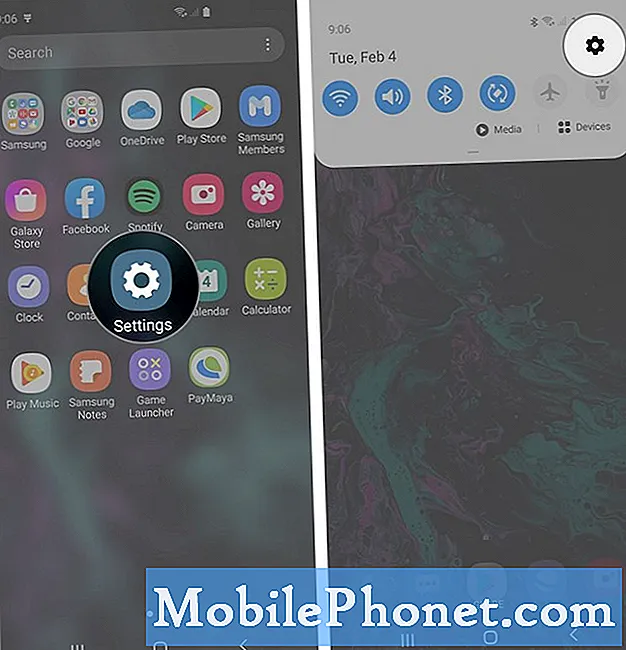
Jeg håber, at denne vejledning har været nyttigt.
Hjælp os venligst ved at abonnere på vores YouTube-kanal. Tak for læsningen!


